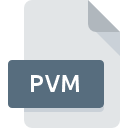
Extensión de archivo PVM
Parallels Virtual Machine
-
DeveloperParallels
-
Category
-
Popularidad3.1 (8 votes)
¿Qué es el archivo PVM?
Los archivos PVM son utilizados por la aplicación de software Parallels Desktop.
¿Cuál es el contenido de los archivos PVM?
Los archivos PVM se utilizan como base para crear máquinas virtuales en computadoras Macintosh. La aplicación Parallels Desktop se ha desarrollado continuamente desde 2006, cuando se lanzó por primera vez. Las ediciones posteriores no solo ampliaron su funcionalidad, sino que también optimizaron el uso, la velocidad y la estabilidad de los recursos de virtualización. Las versiones más recientes de Parallels Desktop (ver. 15) ofrecen soporte para DirectX 11.
¿Qué es una máquina virtual?
El software utiliza los datos PVM para emular un entorno virtualizado en máquinas MacOS. Este sencillo usuario puede utilizar otros sistemas operativos, como Windows, en máquinas Macintosh. Esta capacidad permite utilizar software disponible sólo para Microsoft Windows o ejecutar pruebas en otros sistemas operativos. Los datos de la máquina virtual almacenados en archivos PVM amplían la funcionalidad del sistema operativo. Los usuarios pueden detener la máquina virtual en ejecución, guardar su estado, datos y procesos, transferir dicha imagen a otra máquina y reanudar el entorno virtualizado. Parallels Desktop, que utiliza archivos PVM, ofrece una forma de ejecutar prácticamente cualquier sistema operativo de PC virtualizado en una máquina Macintosh.
Programas que admiten la extensión de archivo PVM
Los archivos con el sufijo PVM se pueden copiar a cualquier dispositivo móvil o plataforma del sistema, pero puede que no sea posible abrirlos correctamente en el sistema de destino.
Updated: 11/19/2023
¿Cómo abrir un archivo PVM?
Los problemas para acceder a PVM pueden deberse a varias razones. Afortunadamente, los problemas más comunes con los archivos PVM se pueden resolver sin un conocimiento profundo de TI, y lo más importante, en cuestión de minutos. La lista a continuación lo guiará a través del proceso de abordar el problema encontrado.
Paso 1. Instalar el software Parallels Desktop
 La causa principal y más frecuente que impide a los usuarios abrir archivos PVM es que ningún programa que pueda manejar archivos PVM esté instalado en el sistema del usuario. Este es fácil. Seleccione Parallels Desktop o uno de los programas recomendados (por ejemplo, VMware Fusion) y descárguelo de la fuente adecuada e instálelo en su sistema. La lista completa de programas agrupados por sistemas operativos se puede encontrar arriba. Si desea descargar el instalador Parallels Desktop de la manera más segura, le sugerimos que visite el sitio web y lo descargue de sus repositorios oficiales.
La causa principal y más frecuente que impide a los usuarios abrir archivos PVM es que ningún programa que pueda manejar archivos PVM esté instalado en el sistema del usuario. Este es fácil. Seleccione Parallels Desktop o uno de los programas recomendados (por ejemplo, VMware Fusion) y descárguelo de la fuente adecuada e instálelo en su sistema. La lista completa de programas agrupados por sistemas operativos se puede encontrar arriba. Si desea descargar el instalador Parallels Desktop de la manera más segura, le sugerimos que visite el sitio web y lo descargue de sus repositorios oficiales.
Paso 2. Actualice Parallels Desktop a la última versión
 Si ya tiene Parallels Desktop instalado en sus sistemas y los archivos PVM todavía no se abren correctamente, verifique si tiene la última versión del software. A veces, los desarrolladores de software introducen nuevos formatos en lugar de los que ya son compatibles con las nuevas versiones de sus aplicaciones. Si tiene instalada una versión anterior de Parallels Desktop, es posible que no admita el formato PVM. La última versión de Parallels Desktop debería admitir todos los formatos de archivo que sean compatibles con versiones anteriores del software.
Si ya tiene Parallels Desktop instalado en sus sistemas y los archivos PVM todavía no se abren correctamente, verifique si tiene la última versión del software. A veces, los desarrolladores de software introducen nuevos formatos en lugar de los que ya son compatibles con las nuevas versiones de sus aplicaciones. Si tiene instalada una versión anterior de Parallels Desktop, es posible que no admita el formato PVM. La última versión de Parallels Desktop debería admitir todos los formatos de archivo que sean compatibles con versiones anteriores del software.
Paso 3. Asignar Parallels Desktop a PVM archivos
Si tiene instalada la última versión de Parallels Desktop y el problema persiste, selecciónelo como el programa predeterminado que se utilizará para administrar PVM en su dispositivo. El método es bastante simple y varía poco entre los sistemas operativos.

El procedimiento para cambiar el programa predeterminado en Windows
- Haga clic derecho en el archivo PVM y elija opción
- Seleccione
- Finalmente seleccione , señale la carpeta donde está instalado Parallels Desktop, marque la casilla Usar siempre esta aplicación para abrir archivos PVM y configure su selección haciendo clic en el botón

El procedimiento para cambiar el programa predeterminado en Mac OS
- Al hacer clic con el botón derecho del mouse en el archivo PVM seleccionado, abra el menú del archivo y seleccione
- Abra la sección haciendo clic en su nombre
- Seleccione el software apropiado y guarde su configuración haciendo clic en
- Debería aparecer una ventana de mensaje informando que este cambio se aplicará a todos los archivos con la extensión PVM. Al hacer clic en confirma su selección.
Paso 4. Asegúrese de que el archivo PVM esté completo y sin errores
Si siguió las instrucciones de los pasos anteriores pero el problema aún no se resuelve, debe verificar el archivo PVM en cuestión. Es probable que el archivo esté dañado y, por lo tanto, no se pueda acceder a él.

1. Verifique que el PVM en cuestión no esté infectado con un virus informático
Si el PVM está realmente infectado, es posible que el malware esté bloqueando su apertura. Escanee inmediatamente el archivo con una herramienta antivirus o escanee todo el sistema para asegurarse de que todo el sistema esté seguro. El archivo PVM está infectado con malware? Siga los pasos sugeridos por su software antivirus.
2. Compruebe si el archivo está dañado o dañado
Si otra persona le envió el archivo PVM, pídale a esta persona que le reenvíe el archivo. Durante el proceso de copia del archivo pueden producirse errores que hacen que el archivo esté incompleto o dañado. Esta podría ser la fuente de problemas encontrados con el archivo. Podría suceder que el proceso de descarga del archivo con la extensión PVM se haya interrumpido y los datos del archivo estén defectuosos. Descargue el archivo nuevamente desde la misma fuente.
3. Asegúrese de tener los derechos de acceso adecuados
Algunos archivos requieren derechos de acceso elevados para abrirlos. Inicie sesión con una cuenta administrativa y vea si esto resuelve el problema.
4. Verifique que su dispositivo cumpla con los requisitos para poder abrir Parallels Desktop
Los sistemas operativos pueden tener suficientes recursos gratuitos para ejecutar la aplicación que admite archivos PVM. Cierre todos los programas en ejecución e intente abrir el archivo PVM.
5. Verifique que su sistema operativo y sus controladores estén actualizados
Las últimas versiones de programas y controladores pueden ayudarlo a resolver problemas con los archivos Parallels Virtual Machine y garantizar la seguridad de su dispositivo y sistema operativo. Es posible que una de las actualizaciones disponibles del sistema o del controlador resuelva los problemas con los archivos PVM que afectan a versiones anteriores de un software dado.
Conversión de archivo PVM
Conversiones de archivo de extensión PVM a otro formato
Conversiones de archivo de otro formato a un archivo PVM
¿Quieres ayudar?
Si dispones de información adicional acerca de la extensión de archivo PVM estaremos agradecidos si la facilitas a los usuarios de nuestra página web. Utiliza el formulario que se encuentra aquí y mándanos tu información acerca del archivo PVM.

 MAC OS
MAC OS 

